Что делать, если забыл пароль от iPhone или iPad - как сбросить или восстановить
В дни биометрической аутентификации с помощью Face ID и Touch ID может быть легко забыть пароль, установленный для вашего iPhone или iPad. К счастью, есть возможность получить доступ к iPhone или iPad, если вы забудете свой пароль, хотя вам, вероятно, понадобится пароль Apple ID.
Существует несколько способов сбросить пароль для разблокировки вашего iOS устройства. Ниже представлены несколько способов и инструкция по сбросу.
Способ 1: восстановление пароля через iCloud
Если на вашем iPhone или iPad включена функция «Найти мой iPhone», вы можете стереть устройство вместе с паролем с помощью веб-браузера. Обратите внимание, что это удалит все данные с вашего устройства, хотя вы можете восстановить данные из резервной копии iCloud по факту.
Вот как восстановить ваш iPhone или iPad через "Найти мой iPhone"
1) Перейти на iCloud.com
2) Войдите под своим Apple ID
3) Нажмите «Найти iPhone»
4) Найдите свой iPhone на карте и щелкните по нему
5) Нажмите «Стереть iPhone»
6) Ваш iPhone или iPad теперь будет полностью сброшен и пароля на вход не будет.
Способ 2. Восстановление через iTunes
Если у вас не включена функция «Найти мой iPhone» или вы не можете успешно удалить ее с помощью iCloud, но вы также можете сделать это через iTunes.
Первый шаг - перевести ваш iPhone или iPad в режим восстановления.
- Чтобы перевести в режим восстановления iPhone X или более поздней версии, а также iPhone 8 и iPhone 8 Plus : нажмите и удерживайте боковую кнопку и одну из кнопок регулировки громкости, пока не появится бегунок выключения питания. Перетащите ползунок, чтобы выключить. Подключитесь к компьютеру, удерживая кнопку «Side». Удерживайте боковую кнопку, пока не увидите экран режима восстановления.
- Чтобы перевести в режим восстановления iPhone 7, iPhone 7 Plus и iPod touch (7-го поколения): выключите устройство. Подключите к компьютеру, удерживая кнопку уменьшения громкости. Удерживайте кнопку уменьшения громкости, пока не появится экран режима восстановления.
- Чтобы перевести в режим восстановления iPhone 6s или более ранней версии, iPod touch (6-го поколения или более ранней версии) или iPad с кнопкой «Домой»: выключите устройство. Подключите устройство к компьютеру, удерживая кнопку «Домой». Удерживайте кнопку «Домой», пока не увидите экран режима восстановления.
Как только вы это сделаете, iTunes (или Finder, если вы используете macOS Catalina) должны сообщить вам, что «существует проблема с iPhone, которая требует его обновления или восстановления».
В этой подсказке нажмите «Восстановить», и ваш iPhone, iPad или iPod touch удалит все содержимое и настройки. После того, как вы загрузитесь, вы можете пройти процесс установки iOS. Вам будет доступно либо настроить устройство как новое, либо восстановить из резервной копии iCloud. В любом случае вы можете установить новый пароль для вашего iPhone или iPad.
Когда ваше устройство включится после восстановления, вам, скорее всего, будет представлен экран блокировки активации - либо на ПК, либо на Mac, который вы использовали для восстановления, либо на самом устройстве iOS.
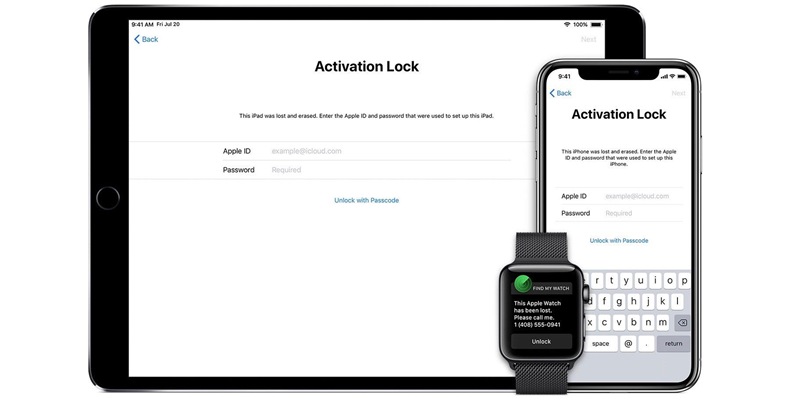
Здесь вам нужно будет ввести свой Apple ID и пароль, чтобы получить доступ к вашему устройству.
Таким образом вы сможете сбросить свой пароль на вход.
Забыл свой пароль для входа в iPhone или iPad
Существует несколько способов сбросить пароль для разблокировки вашего iOS устройства. Ниже представлены несколько способов и инструкция по сбросу.
Способ 1: восстановление пароля через iCloud
Если на вашем iPhone или iPad включена функция «Найти мой iPhone», вы можете стереть устройство вместе с паролем с помощью веб-браузера. Обратите внимание, что это удалит все данные с вашего устройства, хотя вы можете восстановить данные из резервной копии iCloud по факту.
Вот как восстановить ваш iPhone или iPad через "Найти мой iPhone"
1) Перейти на iCloud.com
2) Войдите под своим Apple ID
3) Нажмите «Найти iPhone»
4) Найдите свой iPhone на карте и щелкните по нему
5) Нажмите «Стереть iPhone»
6) Ваш iPhone или iPad теперь будет полностью сброшен и пароля на вход не будет.
Способ 2. Восстановление через iTunes
Если у вас не включена функция «Найти мой iPhone» или вы не можете успешно удалить ее с помощью iCloud, но вы также можете сделать это через iTunes.
Первый шаг - перевести ваш iPhone или iPad в режим восстановления.
- Чтобы перевести в режим восстановления iPhone X или более поздней версии, а также iPhone 8 и iPhone 8 Plus : нажмите и удерживайте боковую кнопку и одну из кнопок регулировки громкости, пока не появится бегунок выключения питания. Перетащите ползунок, чтобы выключить. Подключитесь к компьютеру, удерживая кнопку «Side». Удерживайте боковую кнопку, пока не увидите экран режима восстановления.
- Чтобы перевести в режим восстановления iPhone 7, iPhone 7 Plus и iPod touch (7-го поколения): выключите устройство. Подключите к компьютеру, удерживая кнопку уменьшения громкости. Удерживайте кнопку уменьшения громкости, пока не появится экран режима восстановления.
- Чтобы перевести в режим восстановления iPhone 6s или более ранней версии, iPod touch (6-го поколения или более ранней версии) или iPad с кнопкой «Домой»: выключите устройство. Подключите устройство к компьютеру, удерживая кнопку «Домой». Удерживайте кнопку «Домой», пока не увидите экран режима восстановления.
Как только вы это сделаете, iTunes (или Finder, если вы используете macOS Catalina) должны сообщить вам, что «существует проблема с iPhone, которая требует его обновления или восстановления».
В этой подсказке нажмите «Восстановить», и ваш iPhone, iPad или iPod touch удалит все содержимое и настройки. После того, как вы загрузитесь, вы можете пройти процесс установки iOS. Вам будет доступно либо настроить устройство как новое, либо восстановить из резервной копии iCloud. В любом случае вы можете установить новый пароль для вашего iPhone или iPad.
Блокировка активации iPhone или iPad
Когда ваше устройство включится после восстановления, вам, скорее всего, будет представлен экран блокировки активации - либо на ПК, либо на Mac, который вы использовали для восстановления, либо на самом устройстве iOS.
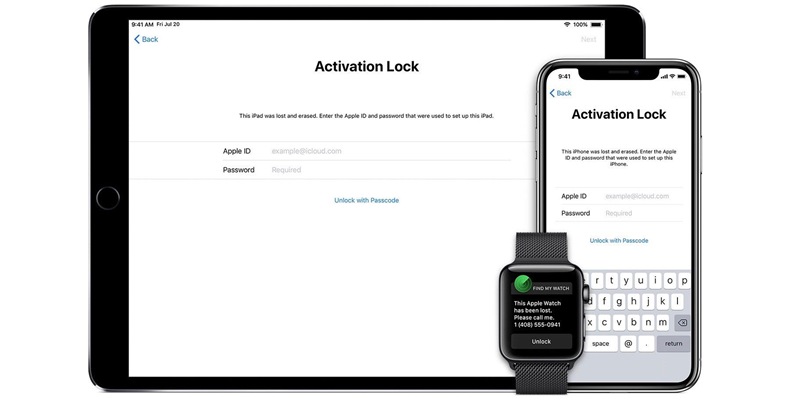
Здесь вам нужно будет ввести свой Apple ID и пароль, чтобы получить доступ к вашему устройству.
Таким образом вы сможете сбросить свой пароль на вход.
Читайте также
Обзор iOS 14 - всё про новую систему от Apple
Ошибка при запуске приложения 0xc000007b - как исправить
Сравнение iPhone 6, 6s и 7 против iPhone SE: стоит ли обновляться?
Как удалить пароль для входа в Windows 10
9 лучших бесплатных редакторов PDF
Как принудительно перезагрузить iPhone 11 и 11 Pro, войти в режим восстановления, DFU и другое
Как установить iOS 13 Golden Master на iPhone через iTunes
Всё что нужно знать про презентацию Apple 2019 с новым IPhone 11 и iOS 13
